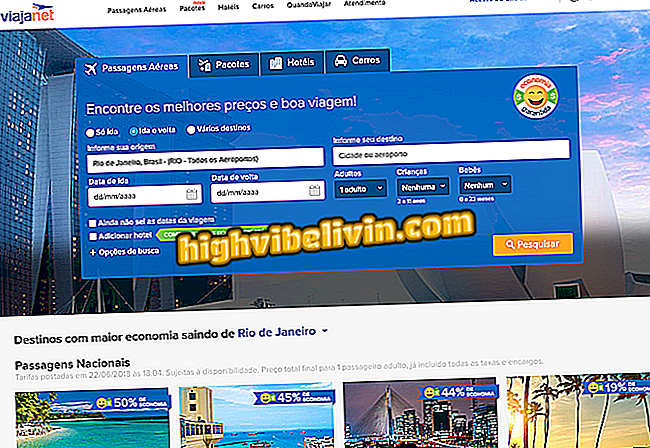Sådan Slet, Flyt eller Omdøb Låste filer i Windows
Sletning, flytning eller omdøbning af filer er en simpel opgave i Windows. Systemet tillader dig dog ikke at ændre åbne filer i programmer. Når du forsøger at slette det, vises en meddelelse, der angiver, at dokumentet er åbent i et andet program, og tvinger brugeren til at låse filen op eller lukke programmet. Derudover kan det ikke være klart, hvilken software der blokerede dokumentet. Et baggrundsprogram eller en proces kan have '' opsagt med en fil '', men den er ikke lukket korrekt.
Hvad er Storage Sense on Windows?

Sådan fjerner du, flytter eller omdøber låste filer i Windows
App: Få tech tips og nyheder på mobil
For at låse op kan du simpelthen genstarte pc'en. Men hvis det ikke løser, prøv at bruge Process Explorer-programmet ved at følge nedenstående procedure.
Trin 1. Kør proces Explorer;
Trin 2. Hvis det nederste panel i programmet ikke er aktivt, skal du klikke på menuen "Vis" og derefter "Vis nederste rude" (eller tryk på CTRL + L-tasterne);

Aktivering af bundpanelet i Process Explorer
Trin 3. Dernæst adgang til programmet søgning ved at klikke på "Find" menuen og "Find Handle eller DLL ..." option;

Adgang til programsøgningen
Trin 4. I søgevinduet indtast navnet på den fil, der er blokeret, og klik på knappen "Søg"

Søgning på filen, der er låst
Trin 5. Når resultatet vises, skal du klikke på det element, der er placeret for de oplysninger, der skal vises i nederste rude. Højreklik derefter på filnavnet. I menuen, der vil blive vist, skal du klikke på "Close Handle"

Initierer fillåsning
Trin 6. Når et advarselsvindue vises, skal du klikke på knappen "Ja" for at bekræfte låsen.

Bekræfter at låse filen op
Du kan også gøre dette låse op ved hjælp af IObit Unlocker. Programmet selv anvender en kommando til at låse filer op direkte fra Windows-kontekstmenuen. Når du har installeret, kan du højreklikke på en fil eller mappe og vælge "IObit Unlocker" for at åbne programmet med den valgte fil.

Låsning af en fil med IObit Unlocker
Klar! Nu, hvor filen er låst op, kan du slette, flytte eller omdøbe filen i Windows.
Hvad er den bedste Windows af hele tiden? Udvekslings tips i forummet.